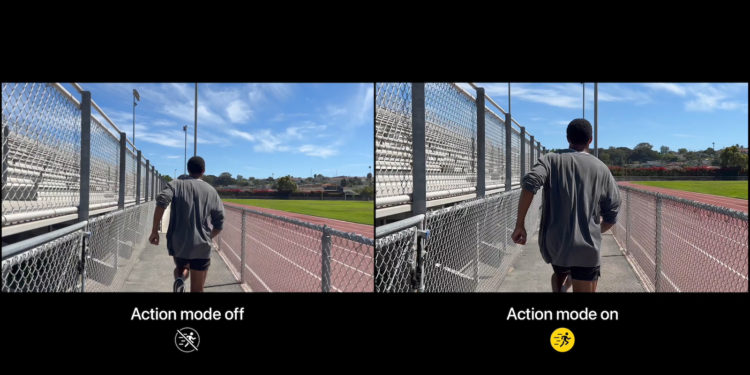Die neuen iPhone 14 Modelle verfügen über einen brandneuen Actionmodus für die Videoaufnahme. Nachfolgend erfährst du alles, was du über diese Funktion wissen musst.
Der neue Actionmodus wurde von Apple entwickelt, um ruckelfreie Videoaufnahmen zu ermöglichen, die sich an starke Erschütterungen, Bewegungen und Vibrationen anpassen, selbst wenn das Video mitten im Geschehen aufgenommen wird. Laut Apple nutzt das Feature den gesamten Kamerasensor mit mehr Overscan und einer erweiterten Rollkorrektur, um diesen Effekt zu erzielen. Die Funktion ist in die Kamera-App des iPhones integriert. Wenn sie aktiviert ist, kannst du Videos aufnehmen, die fast so aussehen, als würdest du einen Gimbal dafür verwenden. Der Actionmodus kann mit bis zu 2,8K bei 60 fps aufnehmen und unterstützt Dolby Vision HDR, was eine sehr gute Videoqualität gewährleistet.
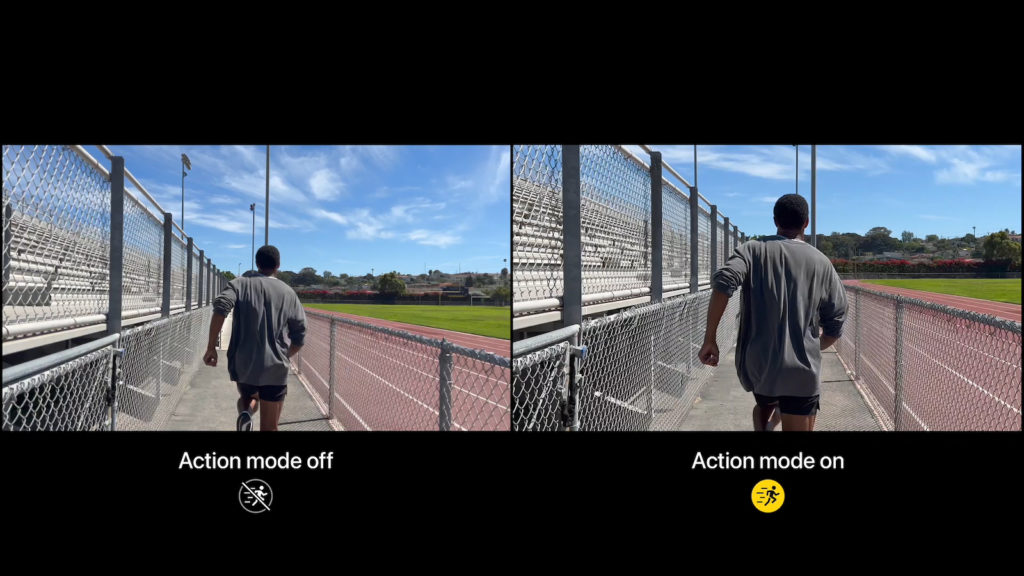
Welche iPhone-Modelle unterstützen das Feature?
Du brauchst nicht einmal ein Pro-Gerät, um die Funktion nutzen zu können, denn alle iPhone 14 Modelle unterstützen den Actionmodus von Haus aus, einschließlich iPhone 14, iPhone 14 Plus, iPhone 14 Pro und iPhone 14 Pro Max. Nachfolgend erfährst du, wie du damit Videos aufnimmst.
Wie du den Actionmodus beim Aufnehmen von Videos verwendest
- Starte die Kamera-App auf deinem iPhone 14 Modell.
- Wische im Kameramodus-Menü so, dass „Video“ hervorgehoben ist.
- Tippe auf die Actionmodus-Schaltfläche (sie sieht aus wie eine laufende Person) über dem Sucher, so dass das Symbol gelb leuchtet.
- Wenn du bereit bist, mit der Aufnahme zu beginnen, tippe auf die rote Aufnahmetaste.
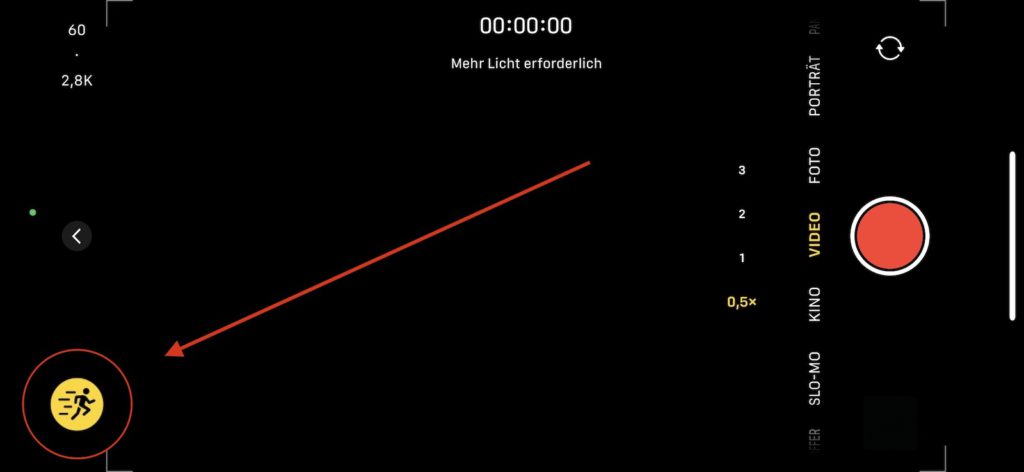
Das war’s schon. Schalte ihn einfach ein und erhalte großartige Videos, ohne dass du eine Stabilisierungsausrüstung wie einen Gimbal mitnehmen musst. Du suchst nach neuem Zubehör? Dann schau doch mal in unserer Amazon Storefront vorbei – dort findest du zahlreiche Produkte von führenden Anbietern, auch für HomeKit und Co.! (Bild: Apple)
- iPhone 14 Pro: Always-On-Display deaktivieren
- iPhone 14: So aktivierst du die neuen Ein- und Ausschalttöne
- iPhone 14: So funktioniert die Unfallerkennung
- iPhone 14 Pro: So verwendest du die 48MP Kamera